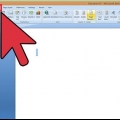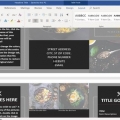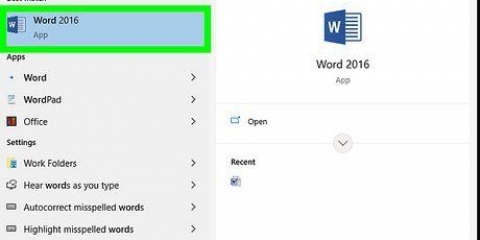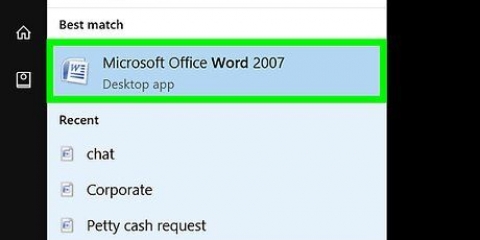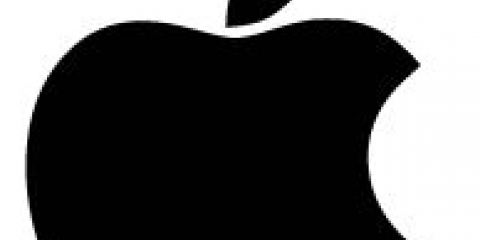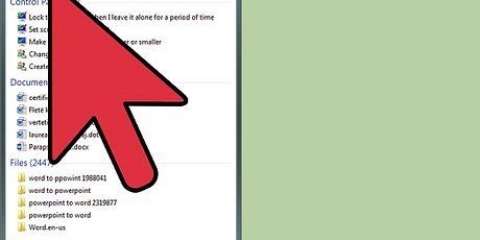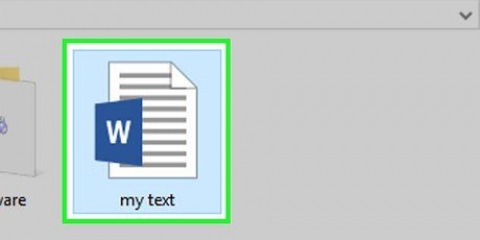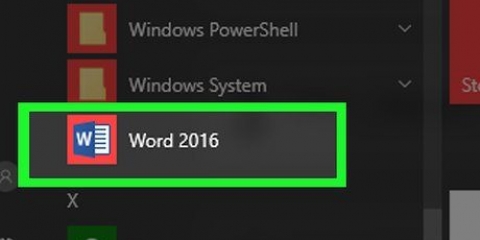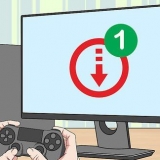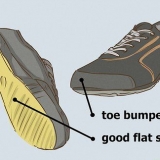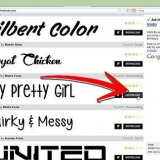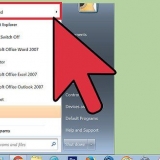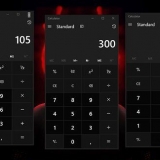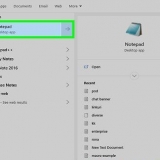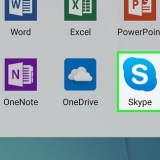Efter tegningen kan du klikke og trække i hjørnerne af linjeformen og ændre dens størrelse, vinkel eller position. Du kan klikke og trække linjen hvor som helst i dokumentet.






på iPhone og iPad ligner denne knap en hvid `EN` og et blyantikon på den blå værktøjslinje. på android du kan finde det samme ikon eller bare en hvid blyant.






Indsæt en stiplet linje i word
Indhold
Denne vejledning viser dig, hvordan du tilføjer en stiplet eller stiplet linje hvor som helst i et Microsoft Word-dokument. Du kan bruge en simpel tastaturgenvej til at tilføje en stiplet linje på siden i alle desktop- og mobilversioner af Word. Hvis du vil have en linje, som du kan ændre størrelse, formatere og placere yderligere på, kan du bruge menuen `Indsæt` til at tilføje en linjeform til dit dokument og formatere den i forskellige stilarter.
Trin
Metode 1 af 3: Brug af en tastaturgenvej

1. Åbn det Word-dokument, du vil redigere. Find og dobbeltklik på dokumentet på din computer, eller åbn Word-appen og vælg det dokument, du vil redigere.
- Du kan også åbne et nyt tomt dokument.
- Du kan bruge denne tastaturgenvej i alle desktop- og mobilversioner af Word.

2. Klik, hvor du vil tilføje den stiplede linje. Du kan oprette en stiplet vandret linje hvor som helst på siden.

3. type *** på dit tastatur. Denne genvej giver dig mulighed for at oprette en stiplet linje på siden.
Du kan også ---, ===, ___, ###, eller ~~~ bruge til at skabe forskellige linjestile.

4. Trykke↵ Indtast eller ⏎ Gå tilbage på dit tastatur. Dette vil skabe en vandret stiplet linje på siden.
Metode 2 af 3: Brug af tilføjelsesfunktionen på skrivebordet

1. Åbn det Word-dokument, du vil redigere. Find og dobbeltklik på dokumentet på din computer, eller åbn Word-appen og vælg det dokument, du vil redigere.
- Du kan også åbne et nyt tomt dokument.

2. Vælg fanenIndsæt på værktøjslinjen. Du finder denne knap over værktøjslinjepanelet øverst.

3. VælgFormer på værktøjslinjen `Indsæt`. Denne knap ligner en trekant, firkant og cirkel på værktøjslinjepanelet. Dette åbner en pop op-menu med figurer.

4. Vælg den type linje, du vil tilføje. Du kan oprette en tilfældig stiplet linje senere.

5. Klik og tegn en streg på dokumentet. Når du har valgt en linjeform, skal du bruge musen til at tegne en linje hvor som helst i dokumentet.

6. Højreklik på linjen. Dette åbner mulighederne for højreklik i en rullemenu.

7. KlikFormater form i højrekliksmenuen. Dette åbner formatpanelet til højre.

8. Klik påDash type vælger i layoutpanelet. Dette viser mulighederne for prik og bindestreg.
Hvis du ikke ser denne mulighed i starten, skal du klikke på malerspandikonet i øverste venstre hjørne af panelet Formformat og derefter klikke på Linje i denne menu for at udvide mulighederne.

9. Vælg en prik eller bindestreg. Dette ændrer straks linjen til den valgte prik- eller bindestregstil.
Du kan de Bredde, Gennemsigtighed og yderligere justere andre egenskaber af linjen her.
Metode 3 af 3: Brug af indsættelsesfunktionen på din mobil

1. Åbn Word-appen på din telefon eller tablet. Word-ikonet ligner en blå og hvid dokumentside. Du kan finde det på startskærmen eller i Apps-skuffen.

2. Vælg det dokument, du vil redigere. Dette vil åbne dokumentet.
Du kan også åbne et nyt tomt dokument.

3. Tryk på "Rediger"-ikonet øverst. Det er øverst på den blå værktøjslinje. Dette åbner redigeringsmenuen i den nederste halvdel af skærmen.

4. Tryk på knappenStart. Det er i øverste venstre hjørne af værktøjslinjemenuen nederst. Dette åbner værktøjslinjens faner.

5. Vælg fanenIndsæt på værktøjslinjen. Dette åbner de tilgængelige muligheder.

6. VælgFormer. Dette åbner en menu med alle de tilgængelige former, du kan tilføje.

7. Vælg den type linje, du vil tilføje. Dette vil tilføje den valgte linje til dokumentet.
Du kan tilføje punkter til linjen senere.

8. Træk linjens blå endepunkter for at justere linjen (valgfrit). Du kan justere størrelsen og positionen af linjen ved hjælp af de blå prikker i begge ender af formen.
Du kan også gøre dette efter at have tilføjet punkter til linjen.

9. Trykke påFormstile i menuen Form. Dette åbner alle tilgængelige stilarter for linjen.

10. Vælg en prikket stil. Dette vil gøre den valgte linje til en stiplet linje. Du kan bestemme størrelsen og positionen, som du vil.
Artikler om emnet "Indsæt en stiplet linje i word"
Оцените, пожалуйста статью
Populær